こんにちは!
dearPU(でぃあぷ)です。
ブログをしていると以下のような悩みが出てくると思います。
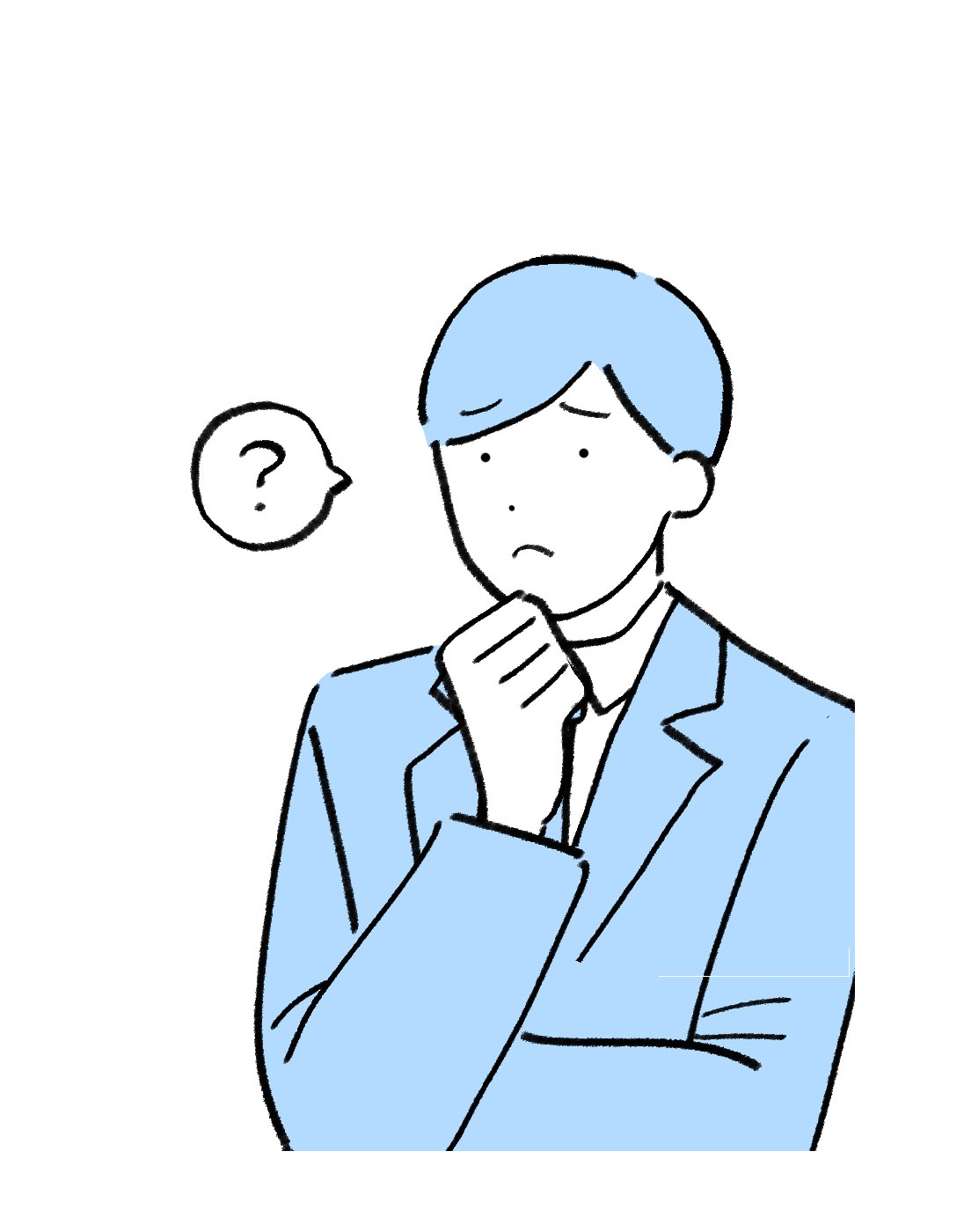 悩める男性
悩める男性一部の記事を新ブログに引越して特化ブログを作りたい
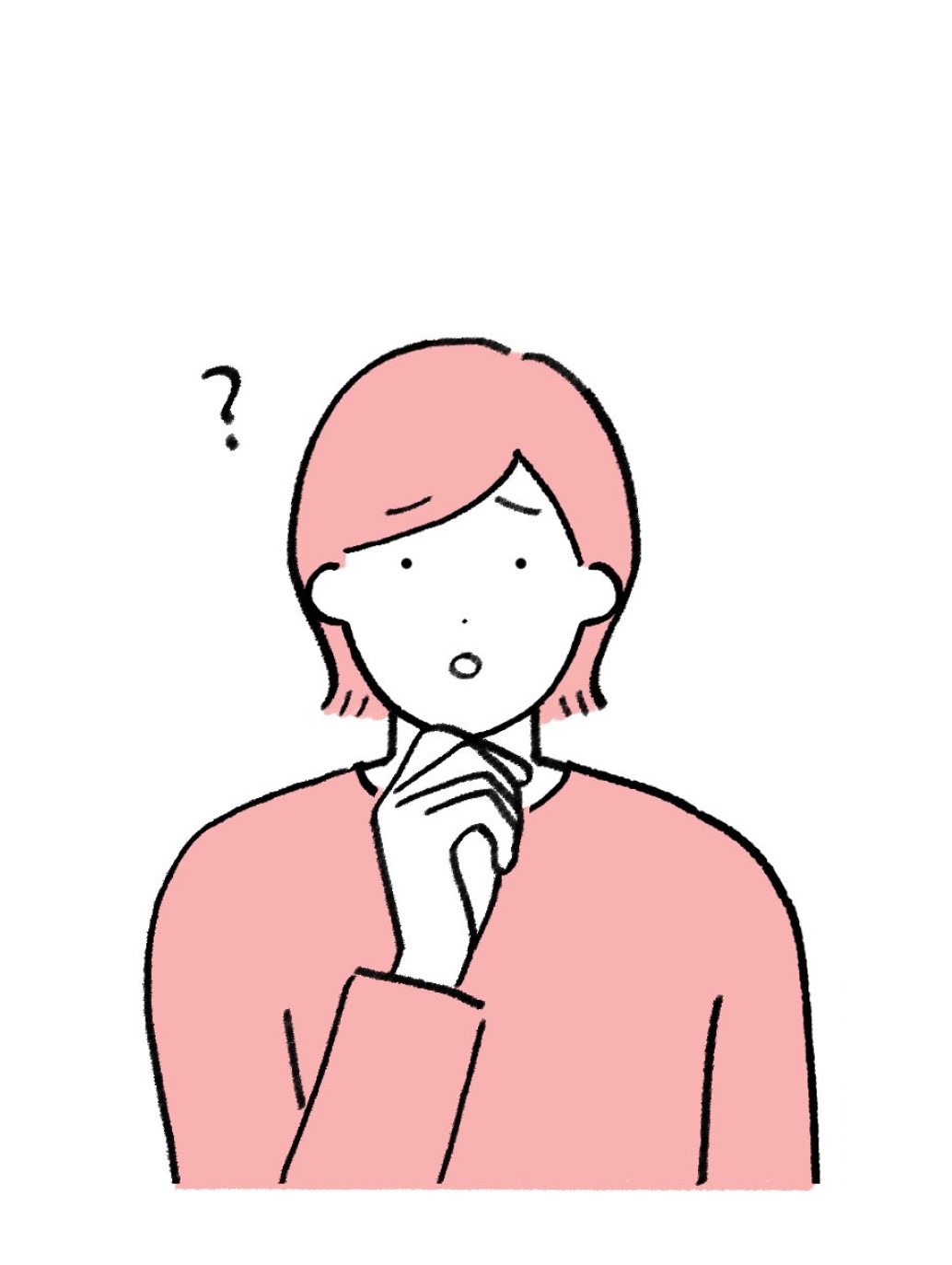
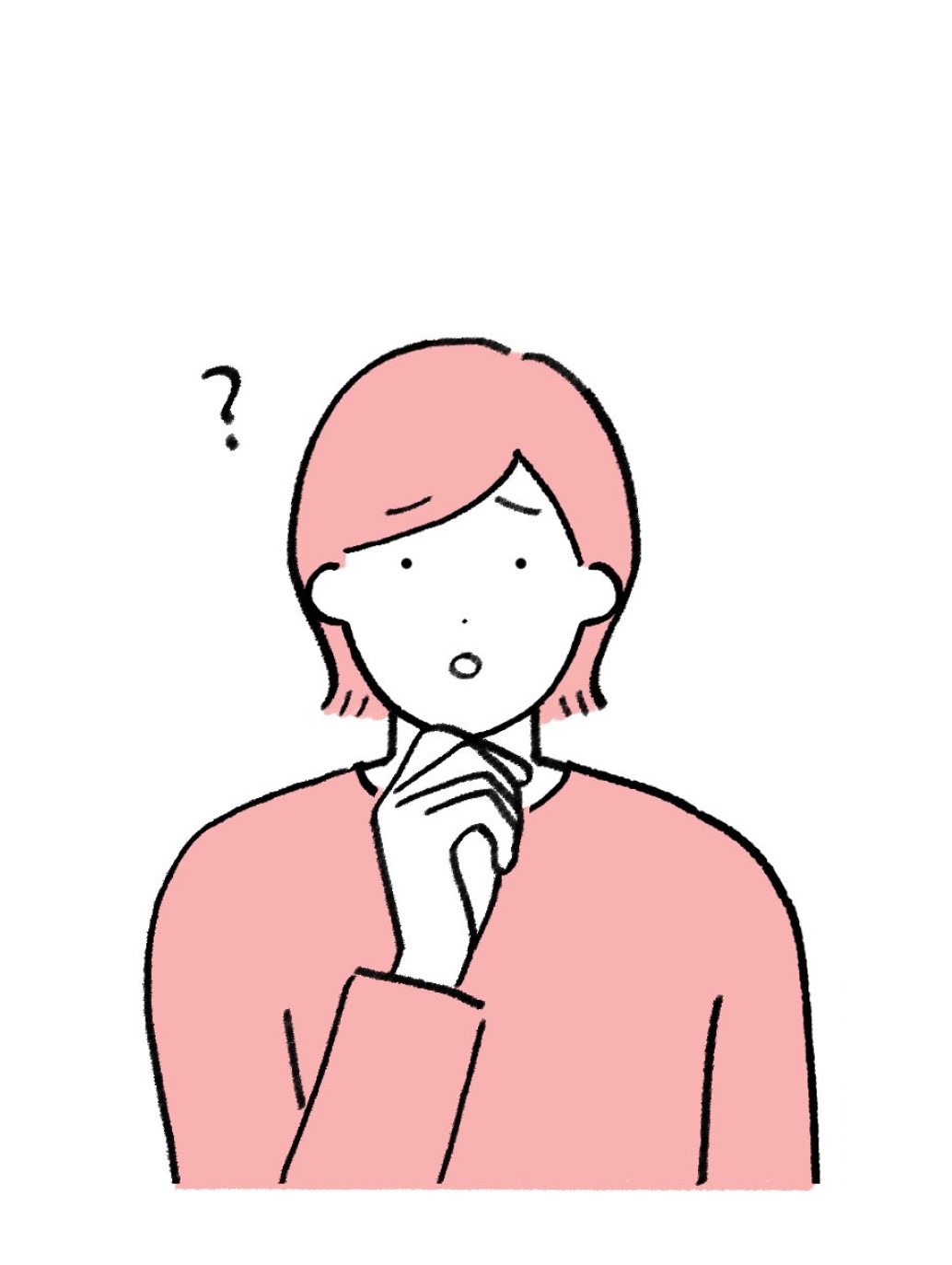
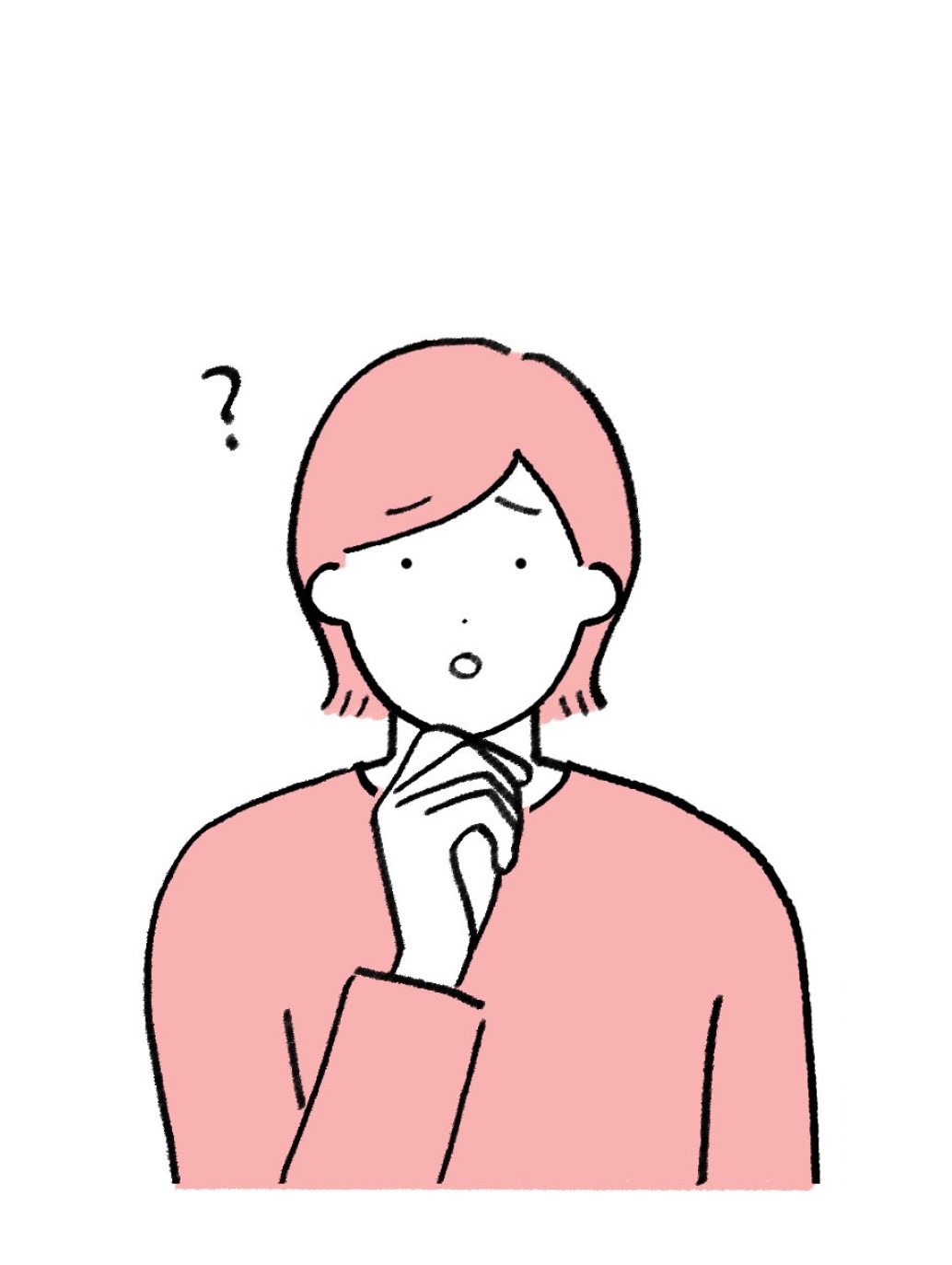
二つのブログを一つにまとめてブログ運営コストを削減したい
しかし、記事を移動するとなると文字はコピペでいいですが、画像やいろいろな装飾などすべて手作業で引越してチェックするのは大変です。
そんな時に役立つのがWordPressのプラグイン「DeMomentSomTres Export」です。
今回の記事では「DeMomentSomTres Export」の特徴・使い方・使用時の注意点をまとめます。
簡単に記事の引越しができるためぜひ参考にしてください!
初めに確認!ブログ間記事移行(引越し)のメリット


新たなブログを立ち上げる時、古いブログで育てていた記事をどうするかは悩みどころです。
上述の通り、記事を移行したいと思っていてもその作業が面倒なため諦めている方も多いのではないでしょうか?
しかし、本記事の通り移行をすると簡単に作業が完了することに加えて、SEO上もメリットがあります!
古い記事に集まっていたアクセスをそのままに新しいブログに持っていけるため、新ブログで最高のスタートを切ることができます!
WordPressプラグイン「DeMomentSomTres Export」でできること


記事を引越しするメリットが分かったところで具体的なプラグインの説明に移ります。
今回使用するプラグインは「DeMomentSomTres Export」です。
このプラグインでできることは以下の通りです。
- カテゴリー毎に記事をまとめてエクスポートできる
- 上記の通りエクスポートした記事は移行先のブログでインポートできる
- 画像や装飾などの設定もそのまま引き継げる
- エクスポート・インポートは設定を入力してワンクリックで完了
WordPressブログの記事移行手順
WordPressブログからWordPressブログへの記事の移行は下記の手順でできます。
- 手順1:(移行元ブログ)移行したい記事をカテゴリーごとに分類する
- 手順2:(移行元・移行先ブログ)画像系プラグインを停止する
- 手順3:(移行元ブログ)「DeMomentSomTres Export」をインストールする
- 手順4:(移行元ブログ)「DeMomentSomTres Export」で記事をエクスポートする
- 手順5:(移行先ブログ)インポート用プラグインをインストールする
- 手順6:(移行先ブログ)エクスポートした記事をインポートする
- 手順7:(移行先ブログ)リンクを確認・修正する
- 手順8:(移行元ブログ)移行した記事の301リダイレクトの設定をする
- 手順9:(移行元・移行先ブログ)今回インストールしたプラグインをアンインストールする
- 手順10:(移行元・移行先ブログ)画像系プラグインを有効化する
- 手順11:(移行元ブログ)移行した記事を削除する
以下では詳細な手順を説明します。
手順1:(移行元ブログ)移行したい記事をカテゴリーごとに分類する
移行したい記事をカテゴリーごとに分類します。
これは後述のプラグイン「DeMomentSomTres Export」でカテゴリー毎に記事をエクスポートすることができるからです。
特にこだわりがなければ「引越し用」カテゴリーを作成しそこに移行したい記事をまとめましょう。
ベストは移行先のブログでのカテゴリー分類に従って分類することですが、細かく分類すると移行後のカテゴリー整理が大変になるためお勧めできません。
手順2:(移行元・移行先ブログ)画像系プラグインを停止する
画像系プラグインがあると記事のエクスポート・インポートの際に予期せぬエラーが起きることがあります。
移行する記事が多ければ多いほどエラーの確認が大変なので、画像系プラグインは前もって停止しておきましょう。(アンインストールまでする必要はありません)
特に「EWWW Image Optimizer」がある場合はエラーが起こる可能性が高いので必ず停止しておきましょう。
手順3:(移行元ブログ)「DeMomentSomTres Export」をインストールする
検索窓に「DeMomentSomTres Export」と入力します。
手順4:(移行元ブログ)「DeMomentSomTres Export」で記事をエクスポートする
WordPressメニューの「ツール」➡「DeMomentSomTres Export」をクリックします。
「DeMomentSomTres Export」の設定画面が開きます。
以下のように「投稿」を選択し、エクスポートしたい投稿のカテゴリーを選択します。
その他、必要に応じて「投稿者」「開始日時」「終了日時」「ステータス」を選択します。
選択が完了したら、一番下の「エクスポートファイルをダウンロード」をクリックします。
以上の操作で、PC上のダウンロードフォルダ内に以下のようなファイルが生成されているはずです。
手順5:(移行先ブログ)インポート用プラグインをインストールする
下記のページが表示されます。
手順6:(移行先ブログ)エクスポートした記事をインポートする
「ファイルを選択」から手順4でエクスポート・ダウンロードしたファイルを選択し、「ファイルをアップロードしてインポート」をクリックします。
投稿者を選択し、「添付ファイルをインポート」のチェックボックスにチェックを入れ、一番下の「実行」をクリックします。
手順7:(移行先ブログ)リンクを確認・修正する
記事がインポート出来たら、リンクに問題がないか確認します。
特にURLで指定している内部リンクは全て無効になっているか移行元のブログに飛ばされてしまうので修正しておきましょう。
手順8:(移行元ブログ)移行した記事の301リダイレクトの設定をする
この手順は非常に重要です!
移行元の記事に集まっているアクセスを移行先の記事に移すために、301リダイレクトの設定をします。
301リダイレクトは「旧URLにあった情報は新URLへ移動した」という処理のことです。
検索者がブラウザから旧URLにアクセスすると自動的に新URLへ転送され(リダイレクト)、検索エンジンは旧URLに対してつけていた評価を新URLへ引き継ぎます。
ただし、評価の引き継ぎには約1か月かかり、すべての評価が引き継がれるわけではありません。また、悪い評価もそのまま引き継ぐため注意が必要です。
301リダイレクトは「.htaccess」を編集することで行えますが、初心者には難しいためWordPressプラグイン「Redirection」を使い簡単に行う方法がおすすめです。


手順9:(移行元・移行先ブログ)今回インストールしたプラグインをアンインストールする
今回インストールしたプラグイン「DeMomentSomTres Export」(移行元)および「WordPress インポートツール」(移行先)はどちらも普段は使わないため、無効化・削除しておきましょう。
手順10:(移行元・移行先ブログ)画像系プラグインを有効化する
手順2で停止した画像系プラグインを有効化します。
手順11:(移行元ブログ)移行した記事を削除する
最後に、手順8で301リダイレクトがしっかり行えていれば、移行元ブログにある移行済み記事はもう用済みのためゴミ箱に入れておきましょう。
WordPressブログの記事移行時の注意点
注意点は以下の通りです。
- 注意点1:前もって移行する記事・移行しない記事を別カテゴリーに分けておく
- 注意点2:画像系プラグインは削除してから記事のエクスポート・インポートを行う
- 注意点3:301リダイレクトの設定を忘れずに行う
- 注意点4:移行元ブログの記事は削除する
まとめ:WordPressプラグイン「DeMomentSomTres Export」で簡単記事移行
今回の記事ではWordPressブログからWordPressブログへ記事を引越す方法についてまとめました。
プラグイン「DeMomentSomTres Export」を使用することで簡単に移行できますので、面倒だと感じて後回しにしている方は是非この記事を参考に移行してみてください!





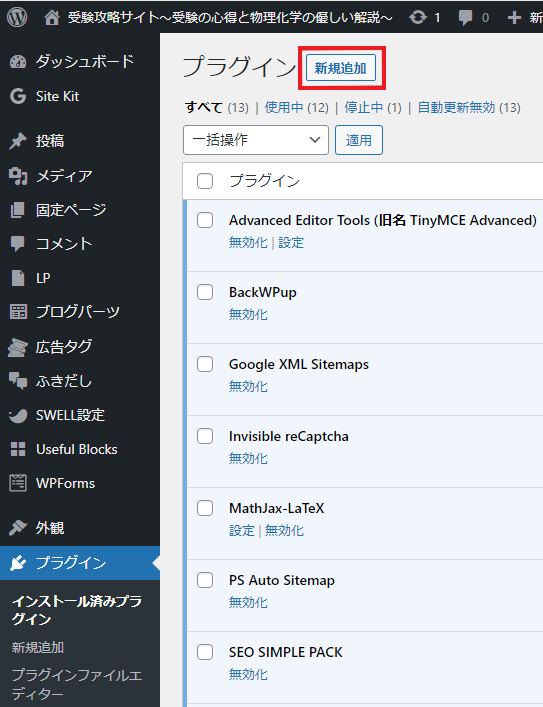
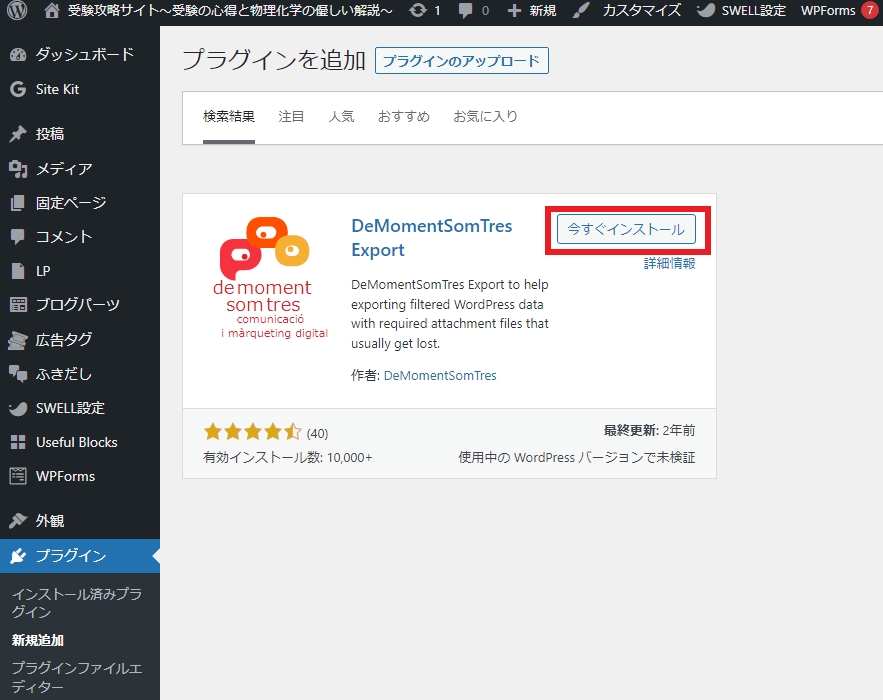
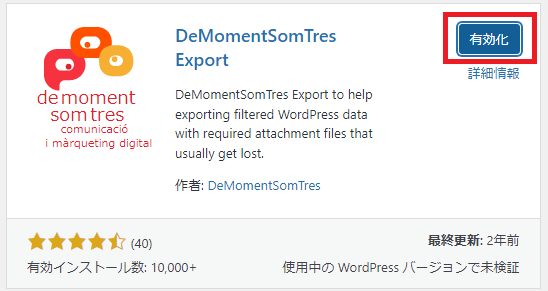

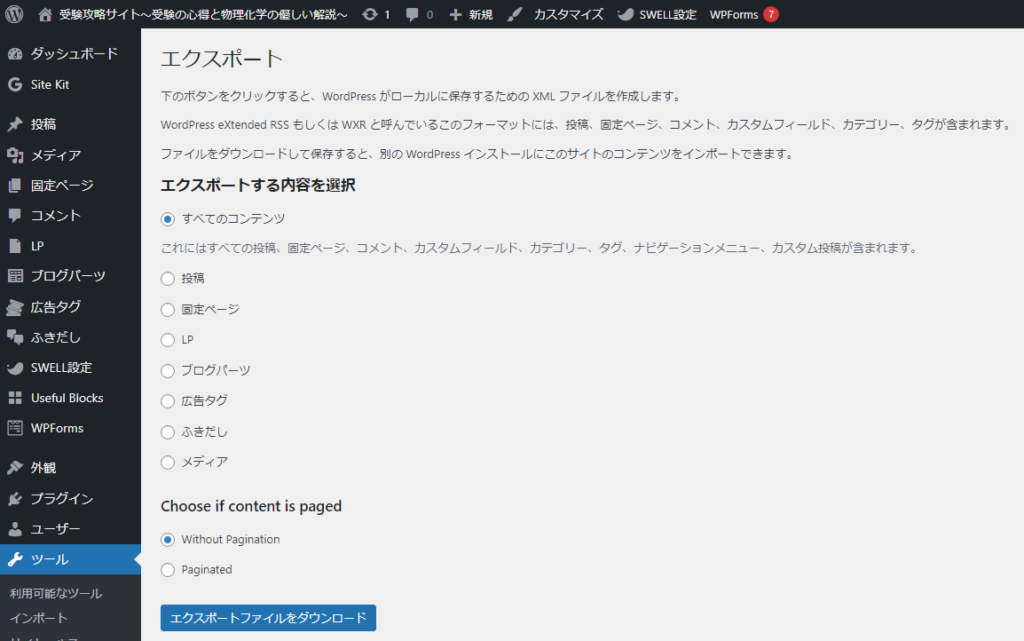

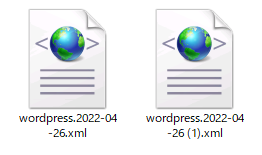



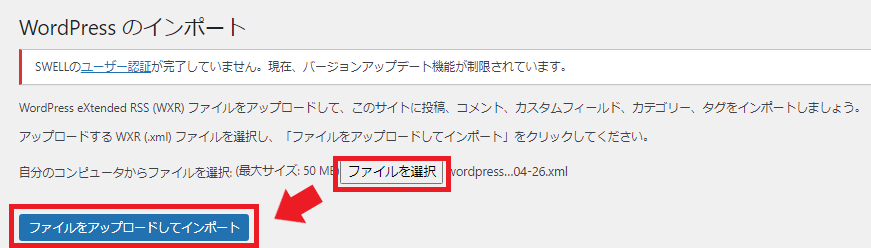
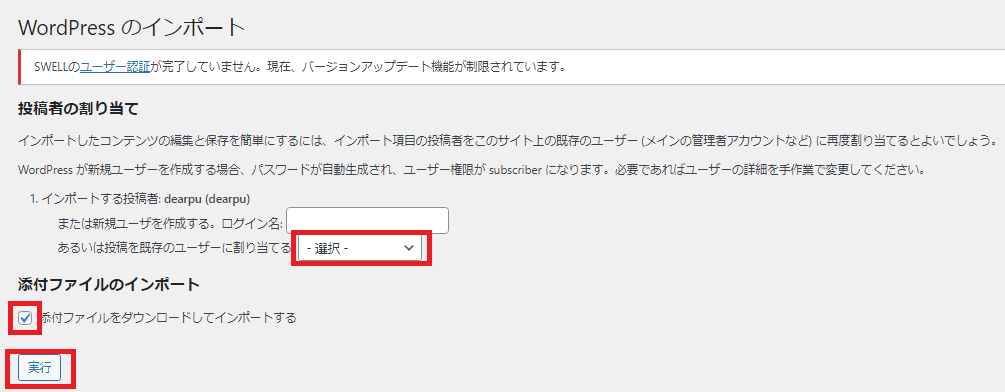
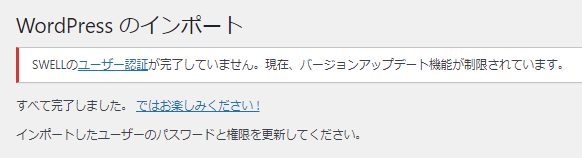

















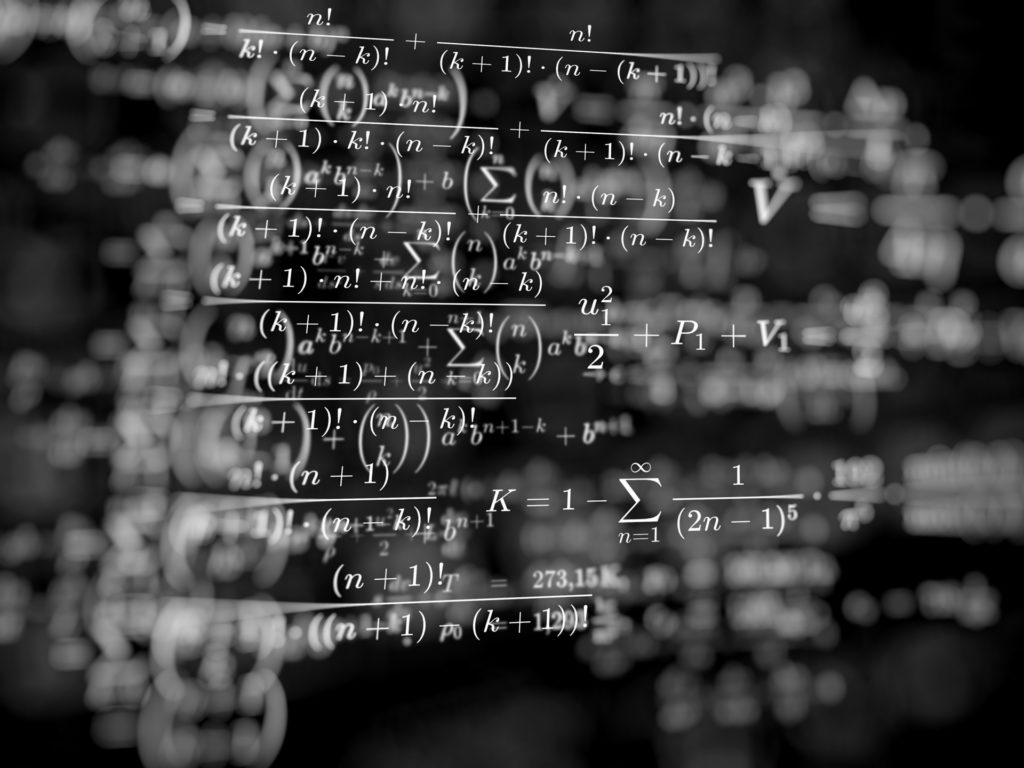








コメント